- Bezplatná verze Spotify vám poskytuje přístup k neomezenému počtu skladeb, ale za cenu řešení reklam.
- Jedním ze způsobů, jak odstranit reklamy v prohlížeči Spotify, je instalace rozšíření pro blokování reklam z obchodu s doplňky.
- Reklamy ze služby streamování hudby můžete také odstranit instalací samostatného blokovače reklam na mobilní zařízení.
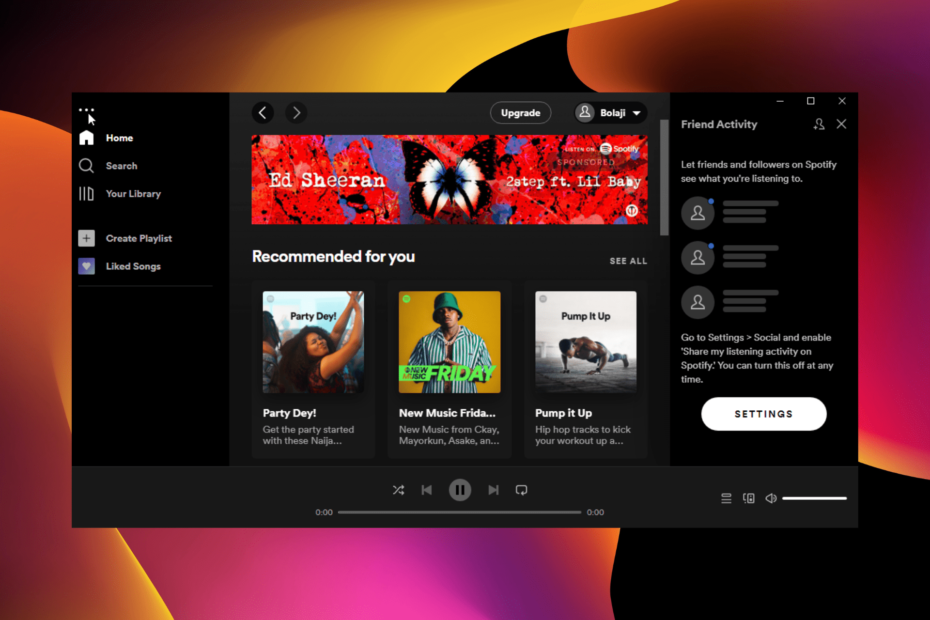
Spotify není třeba představovat, protože je jedním z nich nejlepší služby streamování hudby podporované reklamou. Má bezplatnou verzi s neomezeným přístupem k různým seznamům skladeb.
I když je to vítaný vývoj, jde o cenu integrace reklam. Uživatelé se tak musí vypořádat s reklamami, které často narušují tok hudby.
To může být pěkně frustrující. Naštěstí tato příručka obsahuje sedm osvědčených způsobů, jak blokovat reklamy na vašem Spotify.
Zažijte bezchybnou službu streamování hudby
Pokud jste hudební nadšenec a máte placený tarif pro Youtube Music, Spotify nebo Apple Music, můžete k nim přistupovat v prohlížeči, který je má integrované – Opera GX. Tento prohlížeč má následující skvělé funkce:
- YouTube Music, Spotify a Apple Music integrované do postranního panelu (snadný přístup)
- Trvalé přihlášení, abyste se vyhnuli problémům s připojením k serveru
- Vestavěná VPN pro změnu serveru, kdykoli může dojít k omezení služby
- Zesilovač zvuku v prohlížeči pro zvýšení hlasitosti
💡 Opera GX vám také umožní nainstalovat různé zvukové EQ a pluginy pro vylepšení, které vám pomohou získat ten nejlepší zvuk pro váš oblíbený hudební žánr ve vaší streamovací službě.
⇒ Získejte Operu GX zde
Proč Spotify hraje tolik reklam?
Aby byla k dispozici bezplatná verze, Spotify velmi závisí na reklamách, které generují příjmy pro platící umělce. Je pochopitelné, že umělci vyžadují platbu, aby mohli nadále dodávat obsah.
Můžete však mít Spotify bez reklam, když si předplatíte prémiovou verzi. Můžete také využít měsíční zkušební verzi, abyste věděli, zda se to vyplatí.
Fungují blokátory reklam na webovém přehrávači Spotify?
Prohlížeče s vestavěným blokováním reklam měli v minulosti štěstí při blokování reklam Spotify. Některá rozšíření pro blokování reklam také dělají zázraky.
Někdy však selhávají, protože Spotify neustále vymýšlí nové způsoby, jak je obejít. Takže můžete vždy nechat blokovače reklam fungovat ještě dnes a zobrazovat reklamy další den.
Blokuje AdGuard reklamy Spotify?

AdGuard je jedním z nejsilnějších blokátorů reklam, které můžete použít na různých zařízeních a aplikacích. Má samostatnou verzi aplikace, která je kompatibilní s většinou zařízení, a rozšíření, které funguje s oblíbenými prohlížeči.
Je známo, že efektivně blokuje reklamy Spotify na různých zařízeních a prohlížečích. Nicméně, jak již bylo zmíněno dříve, věci nejsou jednoduché a Spotify neúnavně pracuje na tom, aby byly reklamy dostupné v bezplatné verzi.
Takže můžete někdy zaznamenat problémy s aplikací Spotify, když máte aktivovaný blokovač reklam AdGuard.
Jak zablokuji reklamy v prohlížeči Spotify?
1. Použijte blokovač reklam v prohlížeči Spotify (Windows)
1.1. Použijte vyhrazený blokovač reklam

Další možností je nainstalovat vyhrazený blokovač reklam z důvěryhodných zdrojů, jako je EZBlocker a BlockTheSpot, aby se reklamy odstranily.
Tyto aplikace zablokují reklamy Spotify dříve, než se vůbec začnou přehrávat v prohlížeči nebo v aplikaci. EZBlocker také například automaticky ztlumí všechny tvrdohlavé reklamy, které překročí adblock.
Je důležité uvést, že aplikace není bezplatný software ani software s otevřeným zdrojovým kódem. Nelze jej tedy upravovat ani měnit.
Spropitné
Některá řešení mohou také vyžadovat, abyste změnili soubor hostitele počítače. Tyto metody jsou nejen obtížné, ale také nezaručené, protože vyžadují hluboké znalosti vašeho operačního systému.
1.2. Použijte VPN s vestavěným blokováním reklam
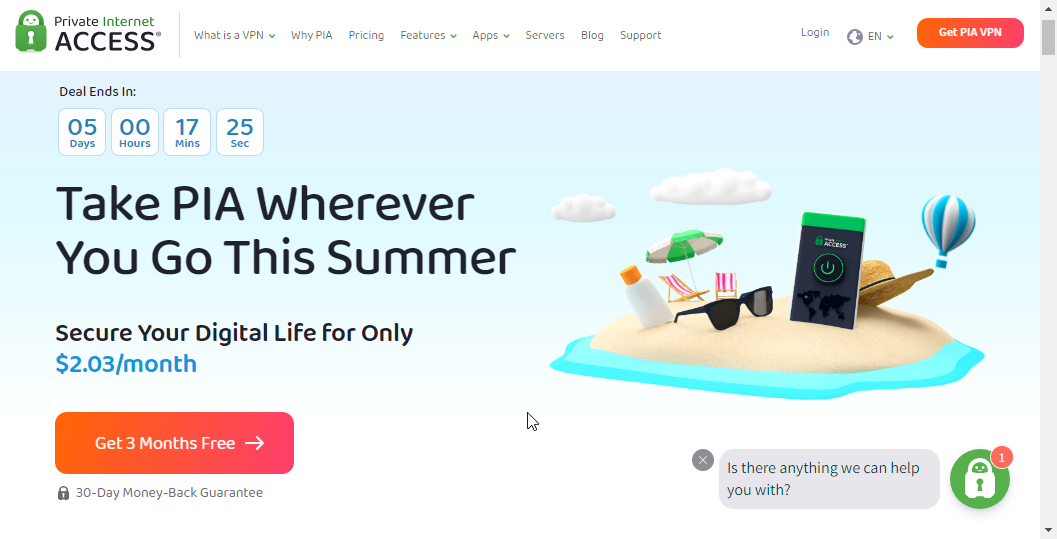
Nejlepším řešením blokování reklam Spotify ve webové aplikaci a verzi pro stolní počítače v systému Windows je použití VPN s vestavěným blokováním reklam. Skvělým příkladem je soukromý přístup k internetu (PIA).
Má vestavěný blokátor MACE, který eliminuje reklamy, malware a sledovače. Protože se jedná o službu VPN, získáte přístup k hudbě z míst, která by jinak byla nedostupná.
⇒ Získejte soukromý přístup k internetu
2. Blokujte reklamy Spotify ve webové aplikaci
2.1. Nainstalujte rozšíření adblock
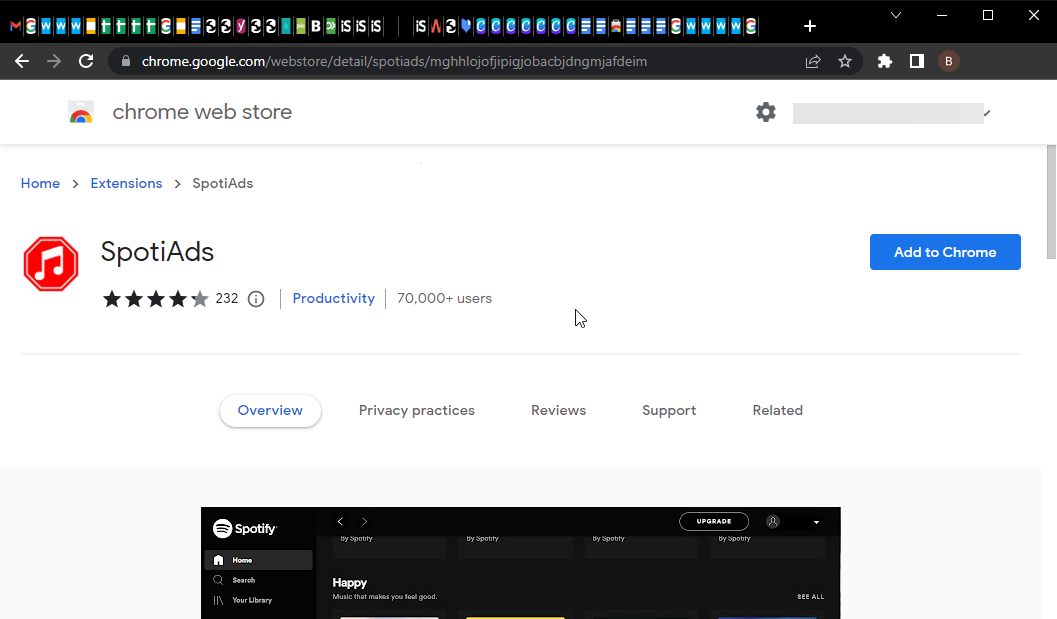
Blokování reklam Spotify v prohlížečích je docela jednoduché. Nejjednodušší možností je nainstalovat rozšíření pro blokování reklam.
Tip odborníka: Některé problémy s PC je těžké řešit, zejména pokud jde o poškozená úložiště nebo chybějící soubory Windows. Pokud máte potíže s opravou chyby, váš systém může být částečně rozbitý. Doporučujeme nainstalovat Restoro, nástroj, který prohledá váš stroj a zjistí, v čem je chyba.
Klikněte zde stáhnout a začít opravovat.
Máte k dispozici mnoho možností, jako jsou SpotiAds a uBlock Origin pro Chrome a další prohlížeče založené na Chromiu. V obchodě s doplňky Mozilly je také mnoho rozšíření Spotify adblock pro Firefox.
2.2. Použijte prohlížeč s vestavěným blokováním reklam
Další možností je použít prohlížeč s vestavěným blokováním reklam, jako je Opera. O prohlížeči Opera je známo, že má jeden z nejúčinnějších bezplatných vestavěných blokovačů reklam.
Blokuje reklamy na většině webů, včetně Spotify. Nakonec vám umožňuje instalovat další rozšíření adblock ze svého obchodu s doplňky a Internetového obchodu Chrome.
⇒ Získejte Operu
3. Použijte blokovač reklam v prohlížeči Spotify (Android)
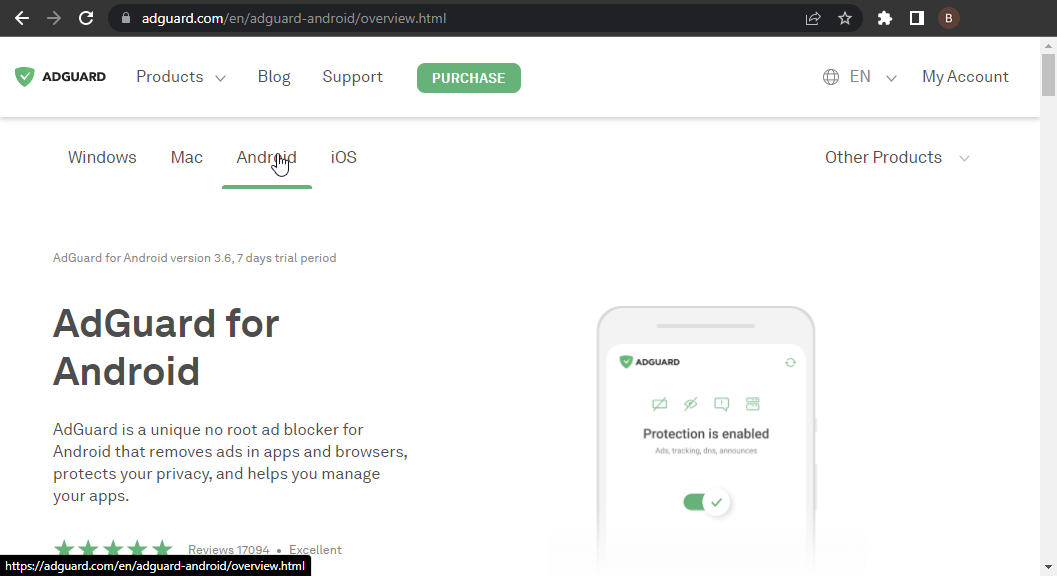
Nejjednodušší způsob, jak zablokovat aplikace Spotify, je nainstalovat blokovač reklam, jako je AdGuard, nebo tlumič reklam, jako je Mutify. V případě blokování reklam zablokuje všechny reklamy Spotify ještě předtím, než se vůbec spustí.
Někdy však, pokud blokovač reklam selže, tlumič reklamy ztlumí nebo je přeskočí. Díky tomu si můžete užívat hudbu bez otravných reklam.
4. Použijte skvělý blokovač reklam v prohlížeči Spotify (mobilní zařízení)
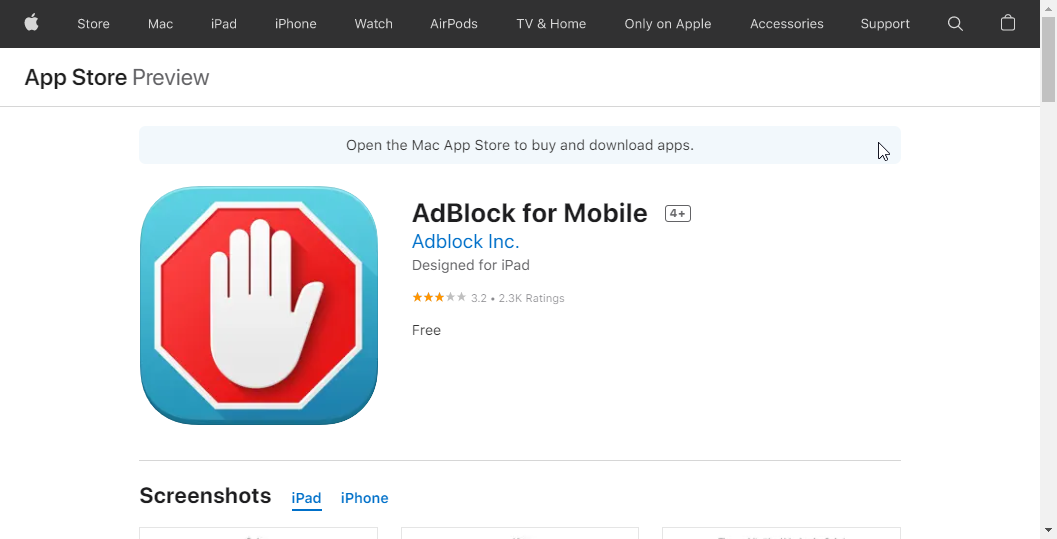
Pro obecné řešení blokování reklam na všech mobilních zařízeních je vhodné použít firewall aplikace, jako je Tracker Control. Tyto aplikace se zbavují sledovačů, reklam a stránek s malwarem.
Můžete také použít blokátory reklam, které jsou dostupné na všech hlavních zařízeních. Dobrým příkladem je aplikace AdBlock dostupná na Google Play Store a Apple Store.
5. Použijte adblock Spotify na Linuxu
Existují speciální blokátory reklam pro Linux, které určitě eliminují reklamy Spotify. Projekt Spotify-adblock založený na Githubu se ukázal jako účinný.
Některé z těchto aplikací však mají výjimky s určitými verzemi Spotify. Před stažením si proto přečtěte sekci o produktu.
6. Upgradujte na Spotify premium
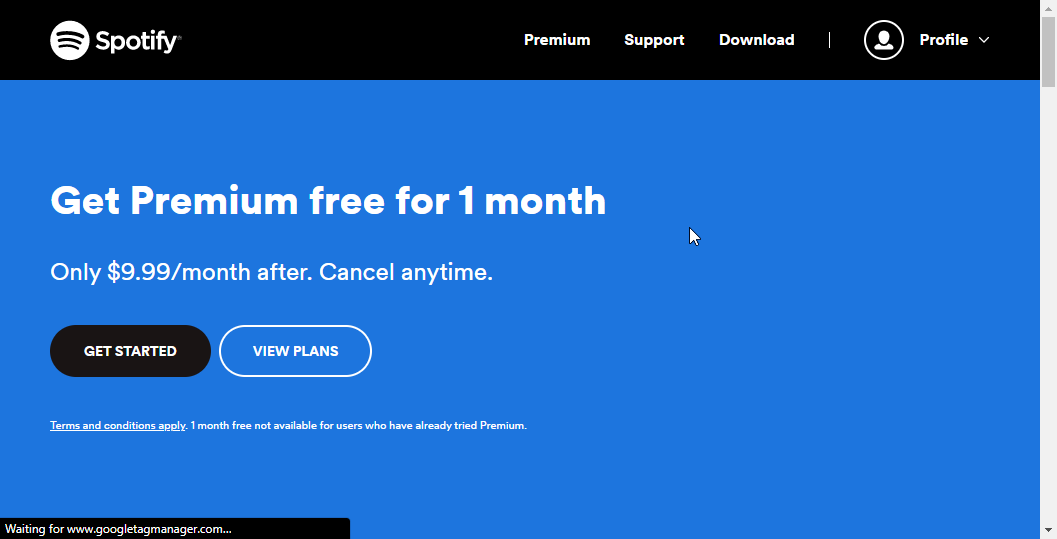
Pokud vás nebaví kombinovat různé blokovače reklam a aplikace na různých zařízeních k blokování aplikací Spotify, možná je nejvyšší čas upgradovat na prémiovou verzi.
S tímto upgradem přichází vytoužený zážitek ze Spotify bez reklam. Získáte také vylepšenou kvalitu zvuku a další funkce, které nejsou dostupné v bezplatné verzi.
- 6 rychlých tipů, jak opravit chybu Spotify, která se pokazila
- Oprava: VPN nefunguje se Spotify [průvodce 2022]
- 6 nejlepších rozšíření prohlížeče Spotify ke stažení zdarma
7. Zkuste levnější alternativu
Pokud nemůžete žít s cenou Spotify, můžete místo toho vyzkoušet alternativní streamovací službu. A možnosti vám rozhodně nechybí.
Můžete přepnout na Pandora, Amazon Music a další podobné top možnosti. Zatímco většina z nich má placené verze, jsou většinou levnější než Spotify.
Proč se mi stále zobrazují reklamy na prémiovém Spotify?
Prémiové Spotify je navrženo tak, aby vám poskytlo zážitek bez reklam. Přesto se vám mohou zobrazovat reklamy třetích stran.
Tyto reklamy doporučuje tvůrce obsahu, který posloucháte, nikoli Spotify. Většina uživatelů to zažívá zejména při poslechu podcastů.
Reklamy Spotify jsou docela nepříjemné, protože často ruší vaši hudbu. Zpřístupnění bezplatné verze je však hlavním zdrojem příjmů společnosti pro streamování hudby.
Pomocí řešení v této příručce však můžete tyto reklamy zablokovat a užívat si hudbu.
Chcete ještě více hudby k poslechu? Pak zkontrolujte tento návod nejlepší VPN pro Spotify pro změnu země a získání více hudby.
Neváhejte a dejte nám vědět o řešení, které vám pomohlo získat službu Spotify bez reklam, v komentářích níže.
 Stále máte problémy?Opravte je pomocí tohoto nástroje:
Stále máte problémy?Opravte je pomocí tohoto nástroje:
- Stáhněte si tento nástroj na opravu počítače hodnoceno jako skvělé na TrustPilot.com (stahování začíná na této stránce).
- Klikněte Začni skenovat najít problémy se systémem Windows, které by mohly způsobovat problémy s počítačem.
- Klikněte Opravit vše opravit problémy s patentovanými technologiemi (Exkluzivní sleva pro naše čtenáře).
Restoro byl stažen uživatelem 0 čtenáři tento měsíc.
![[Vyřešeno] Spotify blokován Google Smart Lock](/f/681f049a8a975c575b05dbfa93422028.jpg?width=300&height=460)

